Kuidas muuta oma Android-telefoni helinat
Mida Teada
- Enamik telefone: Seaded > Heli > Telefoni helin. Valige toon ja vajutage Okei või Salvesta.
- Samsung: Seaded > Helid ja vibratsioon > Helin. Valige oma helin ja vajutage nuppu tagasi nool.
See artikkel selgitab, kuidas häälestada erinevatele helinatele Android telefonid, samuti kuidas uusi helinaid alla laadida ja oma telefoni üle kanda. Allolevad juhised kehtivad olenemata sellest, kes teie Android-telefoni tegi: Samsung, Google, Huawei, Xiaomi jne.
Kuidas määrata vaikehelinaid
Sõltuvalt mudelist Android telefon teil on, saate valida mitme helina hulgast. Nende leidmiseks ja sirvimiseks tehke järgmist.
Avage oma telefon Seaded rakendus.
Puudutage nuppu Heli.
-
Helisätted sisaldavad kõikvõimalikke valikuid seadme erinevate helitugevuse tasemete ja toonide reguleerimiseks. Need varieeruvad pisut olenevalt teie seadmest ja selles kasutatavast Androidi versioonist, kuid need peaksid kõik olema üsna sarnased. Otsige üles TelefonHelin valik ja valige see.
Olenevalt sellest, millist Androidi versiooni te kasutate, võib suvand Telefoni helin olla all
Täpsemalt osa. Kui jah, puudutage selle avamiseks allanoolt. -
Siit näete oma seadmes saadaolevate helinate või helinakategooriate loendit. Saate helinat korra puudutada, et kuulda, kuidas see kõlab. Kui leiate helina, mida soovite vaikehelinana kasutada, puudutage Okei või Salvesta valiku salvestamiseks.
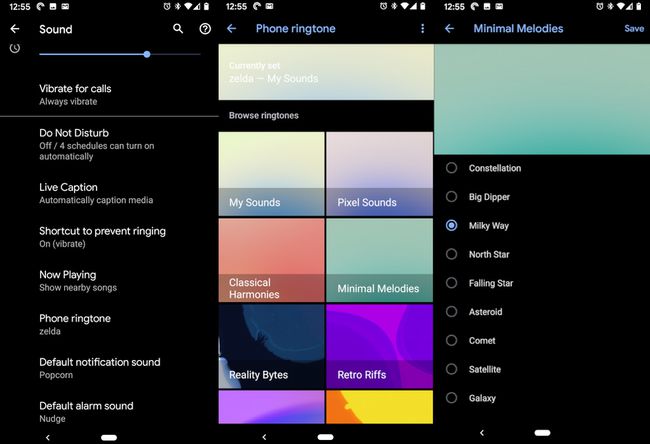
Kuidas määrata Samsungi telefonides vaikehelinaid
Kui teil on Samsungi seade, on helina seadistamise protsess pisut erinev. Seda saab teha järgmiselt.
Käivitage rakendus Seaded, seejärel puudutage Helid ja vibratsioon.
Otsi Helin loendis ja puudutage seda.
Valige helin, mille soovite oma telefonile määrata.
-
Lõpuks puudutage nuppu tagasi nool ekraani allosas, et määrata uus helin. Funktsioonist loobumiseks puudutage nuppu Avaleht Seaded rakendus.
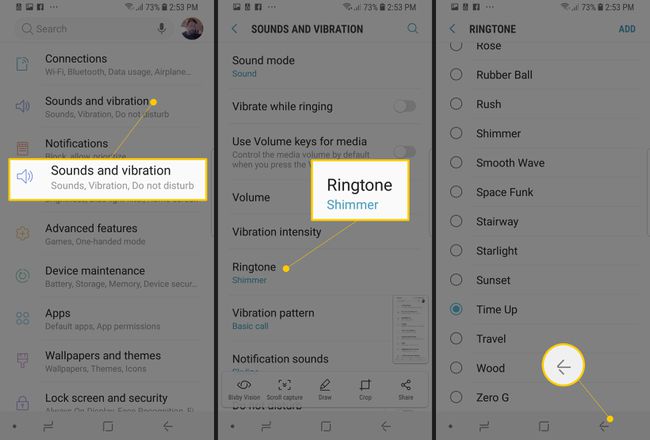
Kuidas arvutist uusi helinaid alla laadida
Lihtsaim ja odavaim viis uute helinate hankimiseks on need arvutist üle kanda. Enamik Android-seadmeid saab helinatena kasutada tavalisi muusikafaile.
Kuigi paljud seadmed aktsepteerivad muid vorminguid, on MP3 ja OGG kasutamine üldiselt hea mõte.
Ühendage Android-seade USB-kaabli abil arvutiga. Tavaliselt saate kasutada kaablit, mis on teie laadija osa.
Märguannete nägemiseks pühkige Android-seadmes ekraani ülaosast alla. Peaksite nägema süsteemiteadet, mis ütleb, et teie seade on laadimiseks USB-liidese kaudu ühendatud. Puudutage seda teatist.
-
Avaneb uus dialoogiboks, kus saate valida, milleks USB-d kasutatakse. Vali Faili edastus. Teie arvuti võib automaatselt avada akna, mis näitab telefoni salvestusruumi. Kui jah, jätkake 6. sammuga.

Kui teie arvuti ei navigeeri automaatselt telefoni salvestusruumi, avage Windows Explorer või mis tahes failibrauser, mis teie süsteemis on saadaval.
-
Navigeerige kohta, kus teie seade on kinnitatud. See on sama koht, kus teie arvuti kuvab ühendatud USB-draivi. Windowsis on see See arvuti.
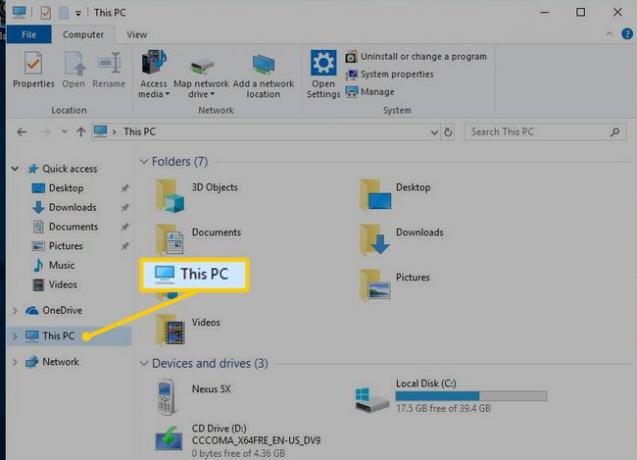
-
Otsige oma Android-seadme sisemälust üles ja avage Helinad kausta.
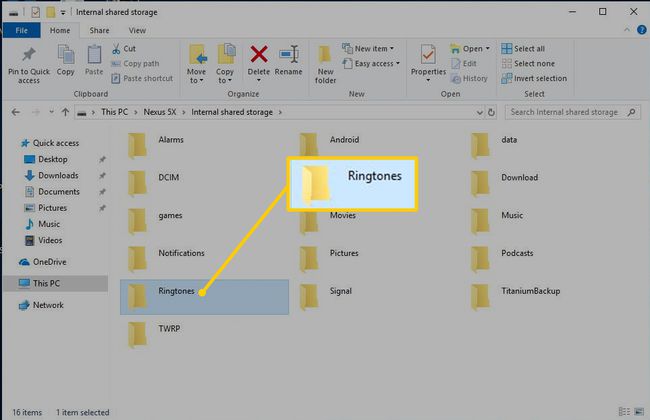
Kopeerige sellesse kausta kõik muusikafailid, mida soovite helinatena kasutada. Kui naasete oma telefoni heliseadete juurde, peaksite leidma need süsteemi vaikehelinate hulgast.
Kust leida võrgus helinaid
Kui teie telefoni vaikehelinad ei paku soovitud kohandamise taset, minge aadressile Google Play ja otsige kiiresti helinaid. Otsingutulemused sisaldavad palju rakendusi – mõned tasulised ja mõned tasuta. Siin on kaks tasuta rakendust, mida tasub kaaluda:
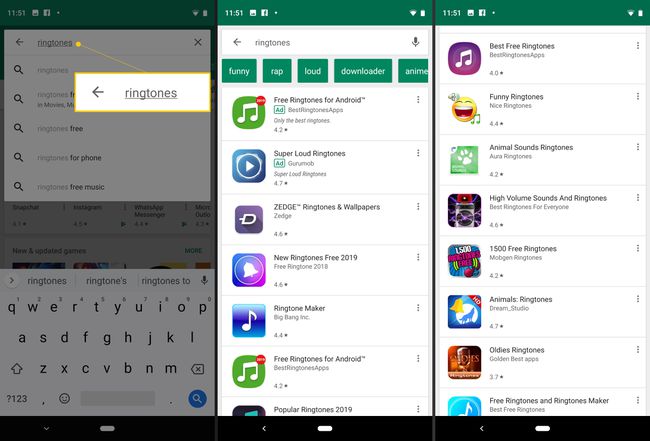
Muutke oma telefon vestluse alustajaks rakenduses olevate tasuta helinatega ZEDGE rakendus. See sisaldab ka teavitusheli, rakenduste ikoone, äratusi ja tasuta taustapilte. Saate alla laadida ja kasutada kvaliteetset helinat iga pereliikme või iga sõbra jaoks. Kategooriate hulka kuuluvad rokk, räpp ja kantri ning klassikalised helinad ja heliefektid. Määrake rakenduses üksikutele kontaktidele helinad.
See rakendus võimaldab teil kasutada kuni 30 sekundit oma meediumiteegi laulu ja luua sellest helina. Liidesega harjumine võtab veidi aega, kuid pärast mõne helina loomist on protsess lihtne ja tõhus.
